색수차 효과 생성

'컬러 프린 징'이라고도하는 색수차 (왜곡)는 공통의 광학 문제입니다. 카메라 렌즈가 동일한 초점 평면에 모든 색상 파장을 가져 오거나 색상의 파장이 평면에서 다른 위치에 초점을 맞출 때 발생합니다.
렌즈 분산액으로 인해 렌즈 분산으로 인해 렌즈를 통과하면서 서로 다른 색상이 다른 색상으로 이동하여 컬러 프랜딩 (콘트라스트 영역의 무지개 가장자리)이있는 흐리게 이미지를 생성합니다.
축 방향 (종 방향) 및 횡 방향 (측면)의 두 가지 유형이 있습니다. 너무 많은 세부 사항을 가지지 않고, 축 방향 수차는 이미지 전체에서 일관되게 발생하는 반면 가로는 중앙에 발생하지 않고 이미지의 가장자리를 향해 증가합니다. 이것을 최소화하거나 제거하는 몇 가지 방법이 있습니다. 사진 편집 앱 또는 Photoshop CC. ...에

어떤 영화 에서이 효과를 알 수 있습니다. 예, 그것은 목적에 있습니다. 실제로 사진을 찍은 것과 반대로 그림을 비교하여 그림을 선명하게하는 것처럼 보입니다.
그래서, 사진 작가가 '부정확 한'것으로 간주되기 때문에 친척 수차를 피하기 위해 모든 것을 해라는 경우 왜 당신은 그것을 당신의 추가로 추가 하시겠습니까? 3D 아트 ~을 빼앗아가는 것 왜냐하면 올바르게 사용되면 이미지의 '팝'을 만들고 더 현실적으로 보일 수 있기 때문입니다. Photoshop에서 수동 으로이 효과를 수동으로 달성 할 수있는 방법은 다음과 같습니다.
01. 이미지를 준비하십시오
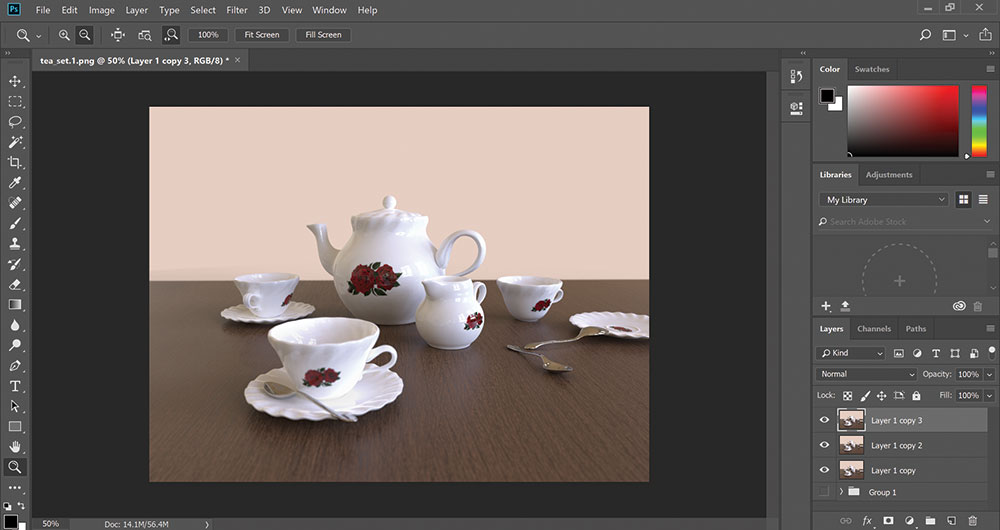
색수차가 끝날 때 가장 잘 첨가되므로 먼저 일반적인 이미지 구성을 완성하십시오. 안전 보관을 위해 폴더에 레이어 사본을 넣거나 새 프로젝트를 시작하십시오. 컴포지션이 단일 레이어로 병합 된 다음 두 번 복제하십시오. 중복을 가볍게 설정하십시오.
02. 채널을 선택하십시오
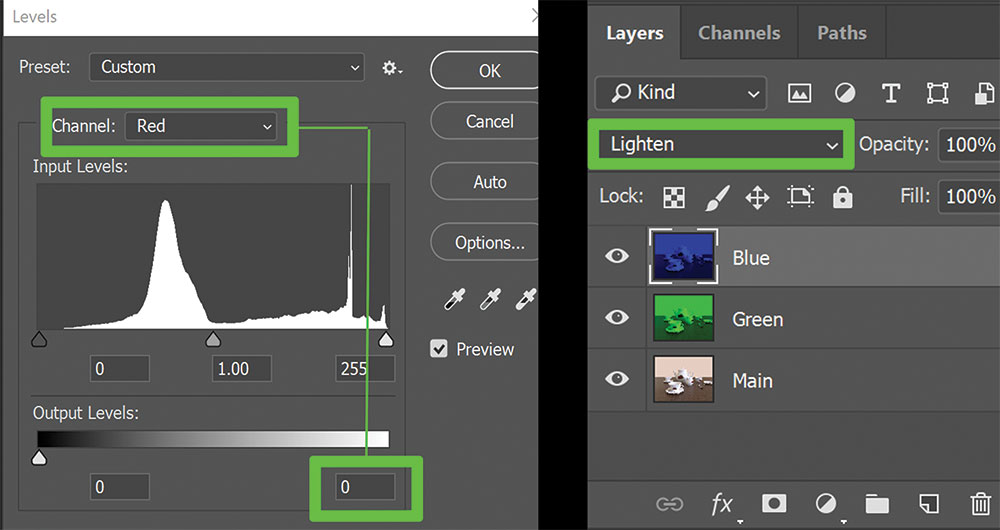
효과를 만들고 싶은 색상을 결정하십시오. 녹색과 파란색은 여기에서 일합니다. 첫 번째 복제를 선택하고 레벨로 이동하여 빨간색 및 파란색 출력 레벨을 0으로 변경하여 녹색 레벨을 손상되지 않은 상태로 남깁니다. 두 번째 복제를 선택하고 빨간색과 녹색 레벨을 0으로 설정하고 파란색으로 남겨 두십시오. 그에 따라 레이어의 이름을 바꿉니다.
03. 왜곡을 추가하십시오

녹색 레이어를 선택하고 이동 도구를 활성화하고 키보드의 왼쪽 화살표를 누릅니다 (두 번 충분해야 함). 파란색 레이어를 선택하고 오른쪽으로 이동하십시오. 너무 많은 클릭으로 너무 많은 클릭으로 이동하지 마십시오. 왜냐하면 왜곡을 너무 크게 만들고 이미지가 고통 스러울 것입니다.
04. 이미지 엠보싱
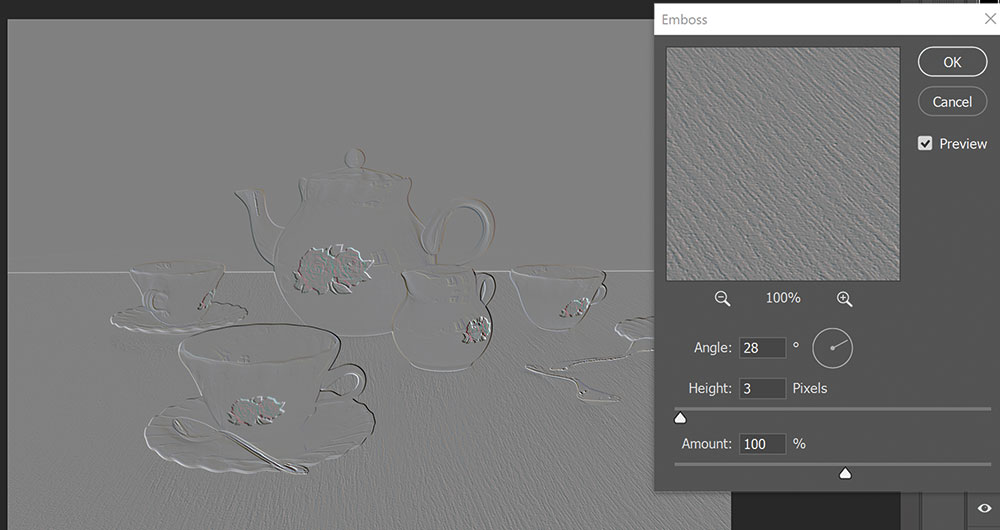
이미지 세부 정보를 더 높이려면 필터 / 스타일 화 / 엠보스의 오버레이를 추가 해보십시오. 실험 및 각도, 높이 및 엠보스의 양을위한 옵션을 사용하여 장면의 조명으로 가장 잘 작동하는 것을 확인하십시오.
이 기사는 원래 출판되었습니다 3D 세계 , CG 아티스트를위한 세계 최고의 매각 잡지. 3D 세계에 구독하십시오 ...에
관련 기사:
- 색상 수정에 필수적인 가이드
- Photoshop에서 하루를 밤에 돌리는 방법
- 최고의 무료 포토샵 브러쉬
어떻게 - 가장 인기있는 기사
MAYA에서 블렌드 모양 생성을 단순화하는 방법
어떻게 Sep 11, 2025(이미지 크레디트 : Antony Ward) 마야에서는 혼합 된 모양 또는 모프 타겟이 알려져 있기 때..
스케치 가능한 페인트 및 부드러운 스트로크
어떻게 Sep 11, 2025[삼] 스케치 가능 Windows 10 용 페인팅 앱입니다. 지연없이 큰 이미지에 큰 스트로크를 페인트 할 수 있습니다. 이미지는 '저널'에서 생성되..
컬러 연필을 혼합하는 방법
어떻게 Sep 11, 2025컬러 연필을 혼합하는 방법을 배우는 것은 도구에서 더 많은 것을 얻을 수 있습니다. 각 연필의 개인, 평평한 색상에 의존하는 것이 아니라 우리..
카테고리
- AI & 머신 러닝
- Airpods
- 아마존
- Amazon Alexa & Amazon Echo
- Amazon Alexa & Amazon Echo
- Amazon Fire TV
- Amazon Prime 비디오
- 안드로이드
- Android 휴대 전화 및 정제
- 안드로이드 폰 및 태블릿
- 안드로이드 TV
- Apple
- Apple App Store
- Apple Homekit & Apple Homepod
- Apple Music
- Apple TV
- Apple Watch
- Apps & Web Apps
- 앱 및 웹 앱
- 오디오
- 크롬 북 및 크롬 OS
- 크롬 북 및 크롬 OS
- Chromecast
- Cloud & Internet
- 클라우드 및 인터넷
- 클라우드와 인터넷
- 컴퓨터 하드웨어
- 컴퓨터 기록
- 코드 절단 및 스트리밍
- 코드 절단 및 스트리밍
- Disord
- 디즈니 +
- DIY
- 전기 자동차
- Ereaders
- 골자
- 설명 자
- 페이스 북
- 노름
- 일반
- Gmail
- Google 어시스턴트 및 Google Nest
- Google Assistant & Google Nest
- Google 크롬
- Google 문서 도구
- Google 드라이브
- Google지도
- Google Play 스토어
- Google Sheets
- Google 슬라이드
- Google TV
- 하드웨어
- HBO MAX
- 어떻게
- HULU
- 인터넷 속어 & 약어
- IPhone & IPad
- Kindle
- 리눅스
- MAC
- 유지 관리 및 최적화
- Microsoft Edge
- Microsoft Excel
- Microsoft Office
- Microsoft Outlook
- Microsoft PowerPoint
- Microsoft 팀
- Microsoft Word
- Mozilla Firefox
- Netflix
- 닌텐도 스위치
- Paramount +
- PC 게임
- 공작
- 사진
- Photoshop
- 플레이 스테이션
- 개인 정보 보호 및 보안
- 개인 정보 및 보안
- 개인 정보 보호 및 보안
- 제품 반환
- 프로그램 작성
- 라스베리 PI
- 레딧
- Roku
- 사파리
- 삼성 전화 및 정제
- 삼성 전화기 및 태블릿
- 여유
- 스마트 홈
- Snapchat
- 소셜 미디어
- 공간
- Spotify
- 틴더
- 문제 해결
- TV
- 트위터
- 비디오 게임
- 가상 현실
- VPNS
- 웹 브라우저
- WIFI 및 라우터
- Wi -Fi & 라우터
- Windows
- Windows 10
- Windows 11
- Windows 7
- Xbox
- YouTube & YouTube TV
- YouTube 및 YouTube TV
- 줌
- 설명자







